Как управлять квитанциями о прочтении сообщений LinkedIn
Опубликовано: 2022-06-07LinkedIn играет жизненно важную роль, помогая пользователям общаться с другими пользователями LinkedIn. Благодаря многочисленным функциям, доступным на платформе, стало проще подключаться к профилям и устанавливать прочные связи.
С большим количеством подключений пользователи LinkedIn часто получают нежелательные сообщения в свои почтовые ящики. Таким образом, платформа позволяет своим пользователям управлять настройками своего профиля в соответствии со своими предпочтениями, чтобы другие не знали, что они прочитали их сообщение.
Недавно LinkedIn представила новую функцию: уведомления о прочтении. Это позволяет пользователям включать или выключать переключатель в зависимости от их требований. Если вы впервые слышите об этой функции, помогите нам рассказать вам:
- Что такое квитанции о прочтении
- Как включить уведомления о прочтении в LinkedIn
- Кому нужно активировать функцию подтверждения чтения LinkedIn
- И самое главное, преимущества использования функции уведомлений о прочтении
Давайте прыгать прямо в!
Что такое отчеты о прочтении LinkedIn?
Вы когда-нибудь отправляли сообщение в LinkedIn и задавались вопросом, открыл ли его получатель? К счастью, теперь вы можете определить, получил ли пользователь LinkedIn ваше сообщение и попал ли он в цель.
Инновационные уведомления о прочтении LinkedIn показывают, открыл ли другой человек и прочитал ли ваше сообщение. Пользователи могут видеть небольшой значок, появляющийся в правом нижнем углу цепочки сообщений. Вы можете включить или отключить эту функцию в зависимости от вашего использования.
При использовании LinkedIn на рабочем столе пользователи могут навести курсор на значок, чтобы узнать, прочитал ли получатель сообщение, и показать время, когда пользователь его прочитал. Кроме того, дополнительная функция — индикатор набора текста, показывает, что отправитель или получатель печатает ответ.
Как активировать уведомления о прочтении?
Информация о том, прочитал ли кто-то ваше сообщение, зависит от ваших настроек конфиденциальности. LinkedIn имеет специальные настройки для включения функции уведомления о прочтении, но вы должны включить ее перед отправкой сообщения пользователям LinkedIn. Это позволяет узнать, получил ли пользователь его.
Более того, активация квитанций о прочтении в LinkedIn поможет вам определить, прочитал ли получатель ваше сообщение. Вот как вы можете включить квитанции в LinkedIn:
Включить уведомления о прочтении LinkedIn на рабочем столе
Выполните следующие действия, чтобы разрешить LinkedIn читать квитанции в Интернете:
- Войдите в свою учетную запись LinkedIn
- Нажмите на кнопку «Просмотреть мой профиль»
- Перейдите к опции «Настройки и конфиденциальность».
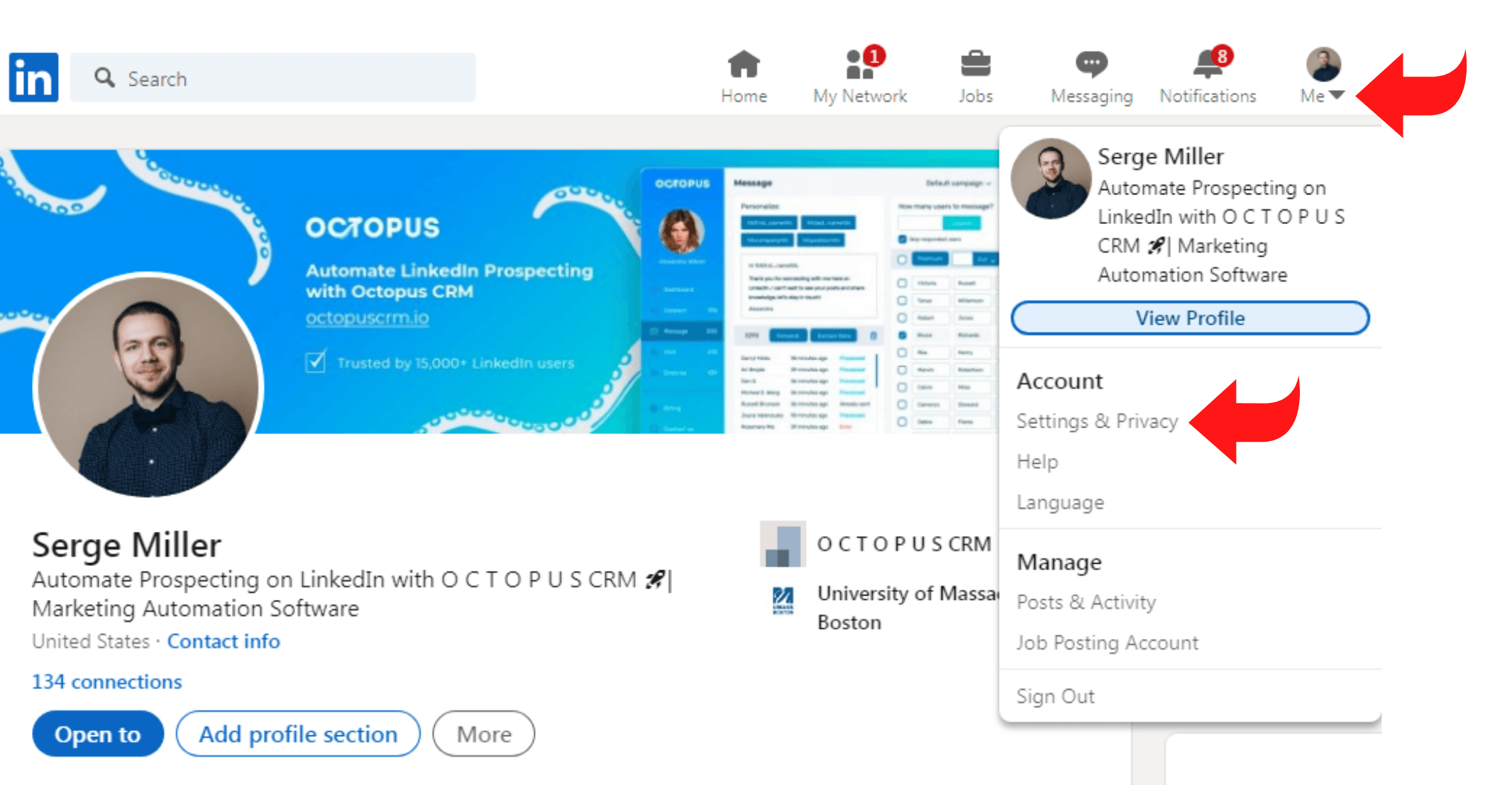
- Выберите кнопку «Связь» во всплывающем окне.
- Перейдите в раздел «Обмен сообщениями» и выберите «Отчеты о прочтении и индикаторы ввода».
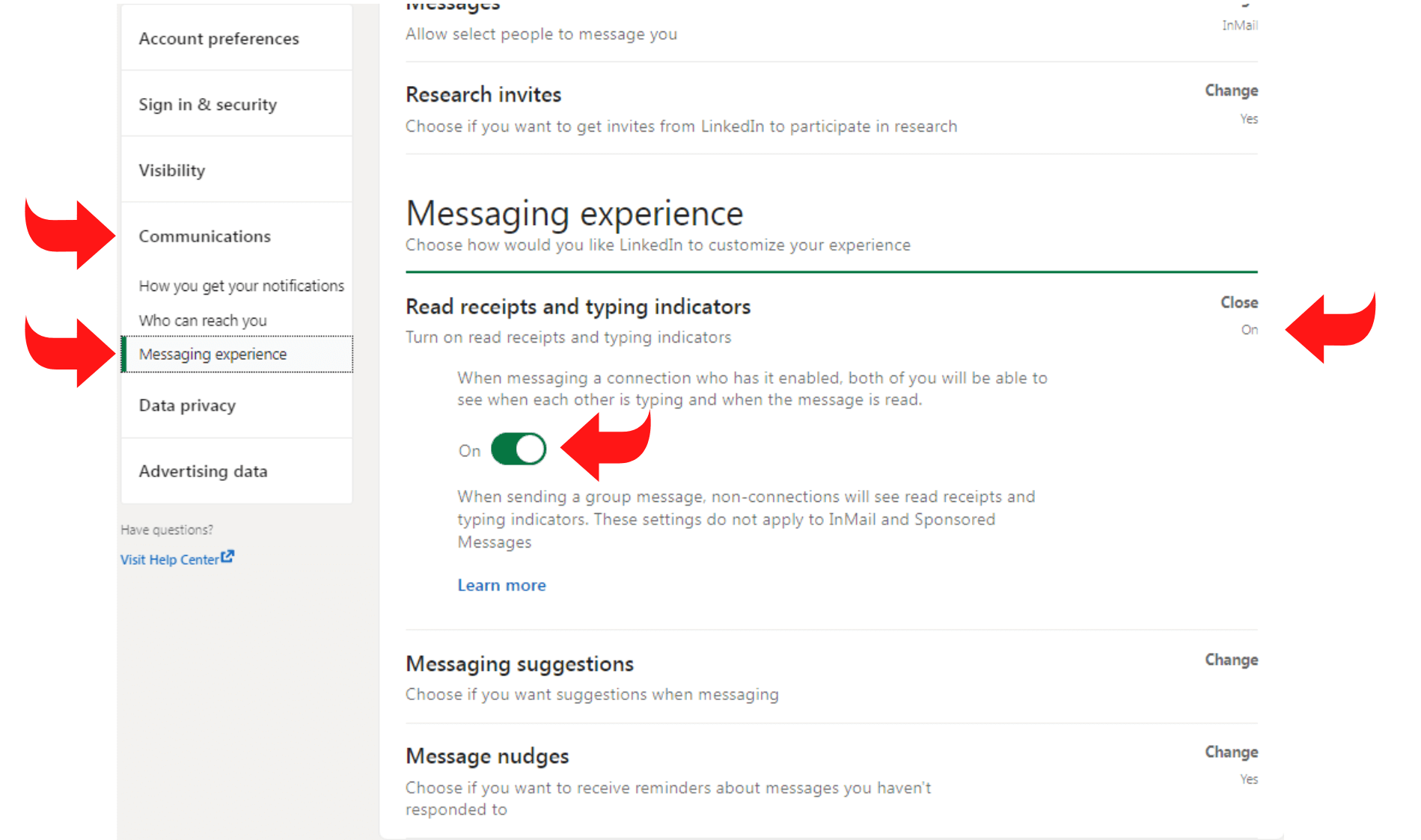
- Переключите кнопку, чтобы включить его, и нажмите кнопку «Сохранить».
Включить уведомления о прочтении LinkedIn на мобильных устройствах
Если вы предпочитаете использовать LinkedIn на своем мобильном телефоне, вы можете включить LinkedIn для чтения квитанций, выполнив следующие действия:
- Откройте свое приложение LinkedIn
- Нажмите на изображение своего профиля
- Выберите опцию «Настройки»
- Нажмите на кнопку «Связь»
- Перейдите в раздел «Обмен сообщениями» и выберите «Отчеты о прочтении и индикаторы ввода».
- Переключите кнопку, чтобы включить его, и нажмите кнопку «Сохранить».
Зачем включать уведомления о прочтении LinkedIn?
Включение функции уведомления о прочтении LinkedIn позволяет узнать, получил ли человек, которому вы отправили сообщение, его. Кроме того, это позволяет узнать, что человек прочитал ваше сообщение, но еще не ответил.
Как работают уведомления о прочтении LinkedIn?
Уведомления о прочтении LinkedIn открыты по умолчанию. Однако отправитель и получатель должны иметь включенные функции, чтобы квитанции могли участвовать в разговоре. Таким образом, если кто-то откроет ваше сообщение, вы сможете его просмотреть.
Кроме того, вы можете просмотреть небольшой значок в цепочке сообщений, который показывает, что получатель просмотрел ваше сообщение. Имейте в виду, что вы увидите отметку времени, но не отметку даты, если вы используете LinkedIn на своем компьютере. Таким образом, вы можете проверить, открыл ли человек ваше сообщение, но не когда.
Кто должен активировать подтверждение прочтения в LinkedIn?
Объективно говоря, каждый должен активировать подтверждение о прочтении в LinkedIn. Но лучший ответ заключается в том, что это зависит от того, как вы используете LinkedIn. Активация опции подтверждения прочтения при поиске помогает убедиться, что ваш получатель понял или прочитал сообщение.
Как понять, хорошо ли ваше сообщение? А если ваше сообщение заинтересует перспективы? Если человек, которому вы отправляете сообщение, не отвечает, это даст вам идею изменить свой подход.
Как улучшить ваше сообщение о поиске?
Улучшение вашего рекламного сообщения поможет вам расширить свою сеть и расширить охват. Вот несколько советов, которым вы можете следовать, чтобы улучшить общение в LinkedIn:
- Таргетинг на нужных людей. Прежде чем отправлять сообщения, убедитесь, что вы ориентируетесь на нужных людей.
- Будьте кратки и лаконичны . Не пишите абзацы о том, почему ваша услуга или продукт превосходны. Вместо этого сосредоточьтесь на написании коротких и приятных предложений, которые являются дружелюбными и актуальными.
- Не продавайте . Обезличенные коммерческие предложения сильно отпугивают профессионалов. Не забудьте начать с дружеского и персонализированного сообщения, построить органичные отношения, а затем начать разговор о продажах.
- Оставайтесь профессионалами — LinkedIn — это профессиональный веб-сайт, на котором работодатели и сотрудники общаются, чтобы узнать о вакансиях. Убедитесь, что ваши сообщения отражают ваш бренд, и сохраняйте профессиональный язык
- Ближе к делу . Вот в чем дело: длинные сообщения отталкивают. Более того, вы рискуете, что читатель не поймет ваш бренд. Подумайте о том, чтобы найти правильный баланс, проведя A/B-тестирование.
- Привлеките внимание читателя с первой строки — выделитесь из толпы, будучи оригинальным и нестандартно мыслящим. Рассмотрите возможность использования остроумного вступления или смайлика, чтобы оживить ваше сообщение.
- Будьте уверены в себе — завоюйте внимание читателей, излучая уверенность в своих продуктах/услугах.
- Создайте свой бренд — увеличьте свои шансы на получение ответов и создание бренда, отправляя персонализированные сообщения.
- Используйте инструменты автоматизации — массовая отправка автоматических сообщений и последующих действий своим потенциальным клиентам в LinkedIn с помощью автоматизации LinkedIn Octopus CRM.
Преимущества включения уведомлений о прочтении в LinkedIn
Включение уведомлений о прочтении в LinkedIn помогает определить, получил ли получатель и прочитал ли ваше сообщение. Это также позволяет вам узнать, пишут ли они ответ.

Вот несколько преимуществ включения уведомлений о прочтении в LinkedIn :
Знайте, попало ли ваше сообщение
Включение функции уведомлений о прочтении — отличный способ определить, понял ли ваш получатель ваше сообщение.
Подумайте о том, чтобы написать несколько персонализированных сообщений и дождаться ответов. Таким образом, вы можете определить, какая стратегия работает и нуждается в улучшении.
Сохранить напоминание
Функция квитанций LinkedIn о включении указывает, что ваш получатель прочитал ваше сообщение, но не ответил.
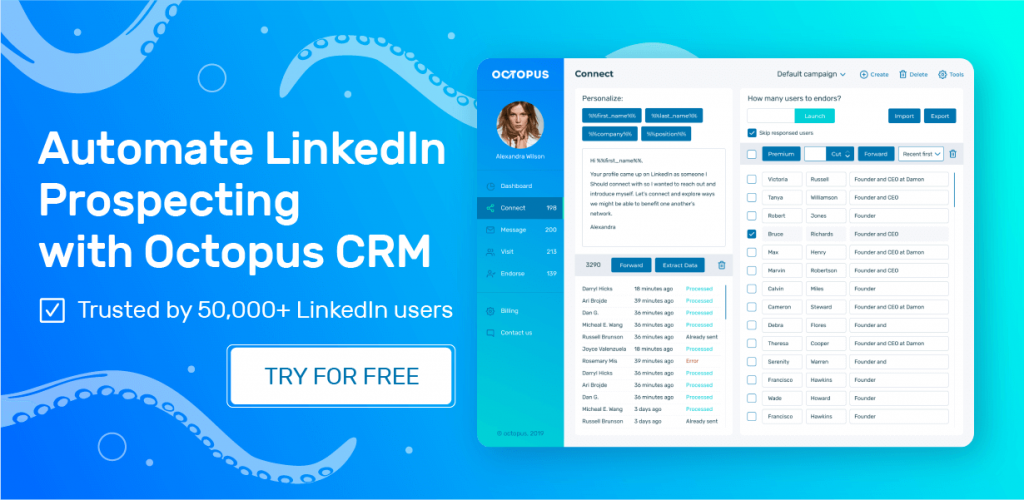
Как отключить уведомления о прочтении в LinkedIn?
LinkedIn представила новую функцию, которая привлекла многих пользователей LinkedIn. Однако среди них есть группа людей, которые еще не готовы использовать эту функцию в своих профилях LinkedIn. Поскольку эта функция требует от пользователей дополнительного ответа, многим пользователям LinkedIn неудобно включать функцию уведомления о прочтении.
К счастью, LinkedIn позволяет своим пользователям отключать уведомления о прочтении, чтобы другие не знали, прочитали ли они свое сообщение. Вот как вы можете быстро отключить функцию уведомления о прочтении.
Для рабочего стола
Люди, использующие LinkedIn на своих компьютерах, могут быстро отключить эту функцию следующим образом:
- Запустите интернет-браузер
- Войдите в свою учетную запись LinkedIn
- Нажмите «Просмотреть мой профиль».
- Когда появится раскрывающееся меню, нажмите «Настройки и конфиденциальность».
- С левой стороны найдите вкладку Связь.
- Вам будут доступны различные варианты. Включая работу с сообщениями и уведомлениями
- Нажмите Опыт сообщения
- Как только вы войдете в раздел, прокрутите вниз, чтобы найти уведомления о прочтении и индикаторы ввода.
- Выключите переключатель, чтобы другие не узнали, прочитали ли вы сообщение.
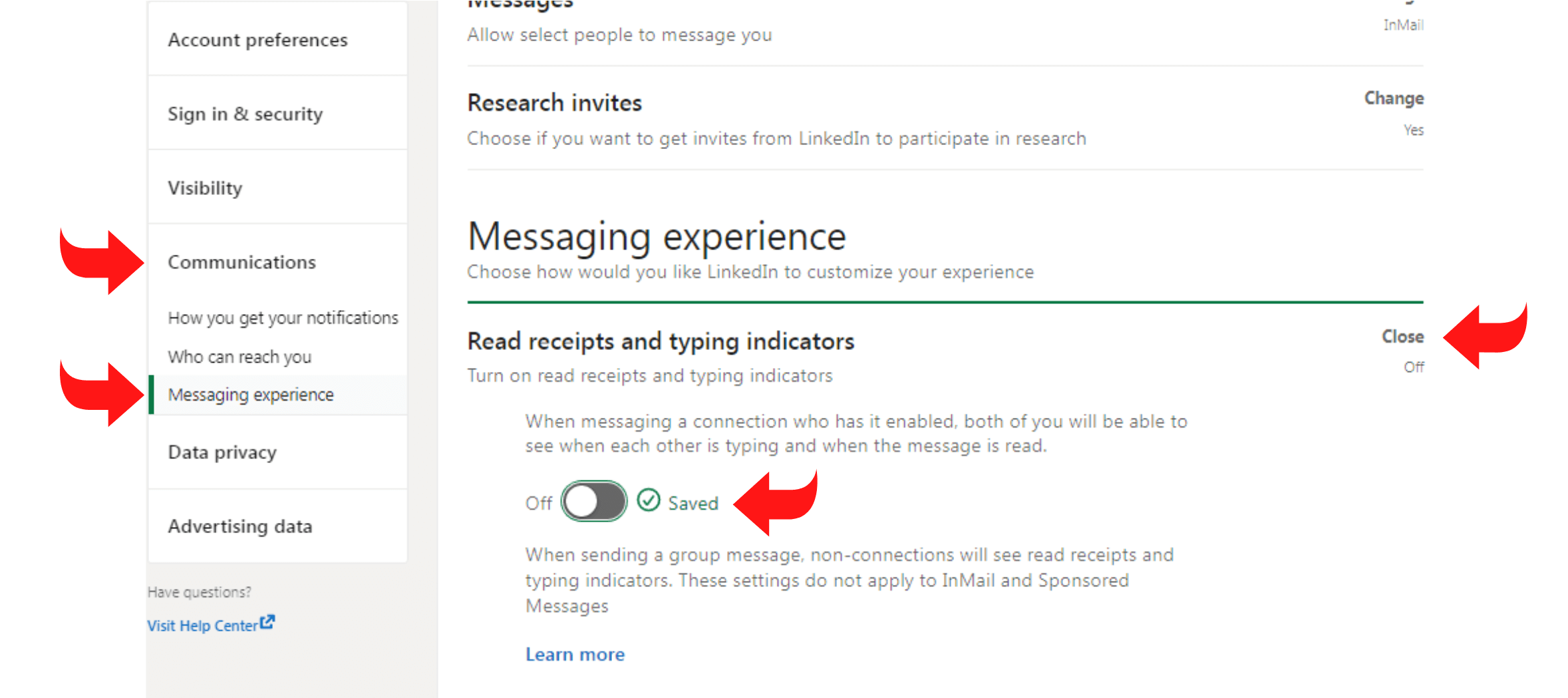
Для мобильных устройств
Пользователи LinkedIn на мобильных устройствах также могут отключить уведомления о прочтении. Вот как вы можете это сделать.
- Коснитесь приложения LinkedIn
- Войдите в свою учетную запись LinkedIn
- Нажмите «Просмотреть мой профиль» в правом верхнем углу.
- Нажмите «Настройки» в раскрывающемся меню.
- Перейдите на вкладку «Связь» на левой боковой панели.
- Вы найдете различные доступные варианты, включая сообщения и уведомления.
- Нажмите Опыт сообщения
- Прокрутите вниз, чтобы найти уведомления о прочтении и индикаторы ввода.
- Выключите переключатель
Почему квитанция LinkedIn не отображается?
Иногда пользователи LinkedIn не могут видеть квитанции LinkedIn. Здесь мы обсудим пять причин, по которым квитанции LinkedIn не отображаются.
- Квитанции LinkedIn не будут отображаться в сообщениях InMail . Пользователи могут увидеть уведомление о прочтении только в том случае, если они щелкнут ссылку, чтобы открыть сообщение.
- Пользователи, использующие LinkedIn в мобильном приложении или на настольном компьютере, могут выбрать, хотят ли они включить переключатель уведомлений о прочтении или нет. Если отправитель сообщения не включил переключатель уведомления о прочтении, сообщение все равно будет помечено как прочитанное.
- Пользователи LinkedIn с частной учетной записью LinkedIn не могут видеть уведомления о прочтении сообщений, отправленных на их учетные записи.
- Отправитель сообщения может просмотреть, прочитал ли получатель сообщения его текст, через уведомления на рабочем столе или в мобильном приложении (если они включили уведомления) или в папке «Входящие» LinkedIn. Однако получатели сообщения не получают прямых уведомлений о том, кто прочитал отправленное сообщение. Следовательно, получателям становится трудно узнать, получила ли и прочитала ли целевая аудитория их сообщение.
- Для пользователей LinkedIn, которые включили функцию уведомлений о прочтении, ваш получатель сообщения узнает об открытии сообщения; прочтите и нажмите «Показать подробности», чтобы узнать больше. То же самое, если вы отключите переключатель уведомления о прочтении.
LinkedIn показывает, когда вы были в последний раз активны?
LinkedIn позволяет пользователям видеть, когда другой человек активен и доступен на платформе. Однако пользователи LinkedIn могут отключить эту функцию. Более того, LinkedIn не показывает пользователям, когда вы в последний раз были активны на форуме.
Могут ли пользователи увидеть, просматривал ли я их профиль без входа в систему?
При использовании учетной записи LinkedIn пользователи могут видеть, кто просматривал их профиль LinkedIn. Однако люди, не имеющие учетной записи LinkedIn, могут просматривать профили LinkedIn, не сообщая пользователям, просматривали ли они свой профиль LinkedIn.
Есть ли способ узнать, прочитал ли ваш получатель ваше сообщение LinkedIn?
Уведомления о прочтении и индикаторы ввода — это функции LinkedIn, которые платформа отображает, когда пользователь печатает или читает сообщение. Платформа включила эту функцию по умолчанию. Если пользователи отключили функции уведомлений о прочтении и индикаторов ввода, никто в беседе не узнает, прочитали ли они сообщение, и не сможет увидеть, печатают ли они ответ.
Однако, если пользователи LinkedIn включили функцию уведомлений о прочтении и индикаторов ввода, отправитель узнает, прочитали ли вы сообщение и ввели ли ответ. Более того, отправители сообщений InMail не смогут видеть уведомления о прочтении и индикаторы ввода.
Узнайте, как получить НЕОГРАНИЧЕННОЕ количество сообщений LinkedIn InMail !
Вывод
LinkedIn — отличная платформа для социальных сетей, которая позволяет пользователям максимально использовать возможности форума. Люди не только ищут новые возможности, но также создают новые связи и расширяют свою сеть. Расширяя свою сеть, они сталкиваются с потоком сообщений в своем почтовом ящике.
С помощью таких инструментов, как индикаторы ввода и квитанции о прочтении, LinkedIn позволяет своим пользователям управлять настройками своего профиля, чтобы другие не знали, что они прочитали их сообщение. Эти инструменты полезны при попытке управлять процессом продаж.
Это позволяет им проверить, хорошо ли приняты отправленные сообщения. Кроме того, он также сообщает отправителю, отвечает ли получатель на сообщение или нет. Кроме того, пользователи, которым неудобно использовать эту функцию, могут временно отключить ее, выполнив шаги, упомянутые выше, а затем включить переключатель, когда они будут уверены в ее использовании.
